
时间:2021-01-04 20:59:04 来源:www.win10xitong.com 作者:win10
你有没有在使用win10系统的时候遇到win10专业版安装失败无法更新的情况呢,今天有一位朋友就因为这个问题来向小编咨询。有不少对系统很了解的网友,也许都不太会解决这个win10专业版安装失败无法更新的问题。要是想自己学习学习解决win10专业版安装失败无法更新的方法,也是可以的,其实可以效仿小编的这个流程进行如下操作:1.在Windows10系统,在打开系统更新界面,提示需要重新启动,但是重新启动后,还是无法安装。2.我们可以右键点击Windows10左下角的开始按钮,在弹出菜单中选择“运行”菜单项就好了。下面的内容就是今天小编给大家带来的win10专业版安装失败无法更新的处理步骤。
具体步骤如下:
1.在Windows10系统中,当你打开系统更新界面时,系统会提示你需要重新启动,但是重新启动后仍然无法安装。
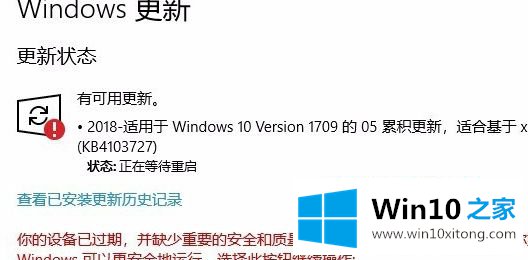
2.我们可以右键单击窗口10左下角的开始按钮,并在弹出菜单中选择“运行”菜单项。

3.然后,在打开的窗口10运行窗口中,输入命令services.msc,然后单击确定运行程序。
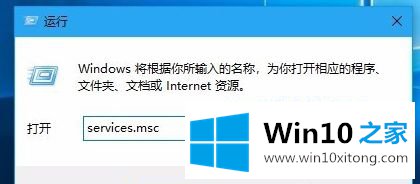
4.此时,将打开Windows10服务列表,在列表中会找到Windows Update服务项目,然后右键单击该服务项目,并在弹出菜单中选择“停止”菜单项。
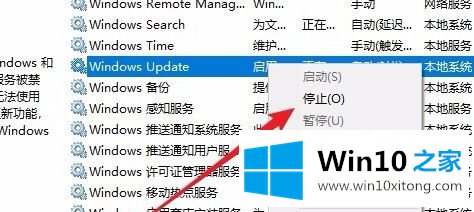
5.接下来,打开Windows资源管理器,找到文件夹C: \ Windows \软件分发。
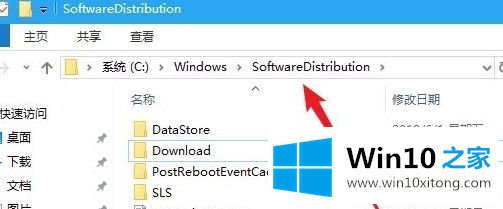
6.接下来,选择该文件夹中的“数据存储”和“下载”文件夹,然后右键单击这两个文件夹,并在弹出菜单中选择“删除”菜单项以删除这两个文件夹。
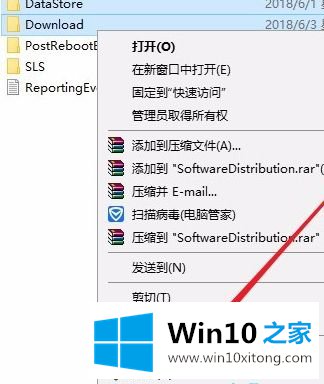
7.接下来,再次打开窗口服务窗口,右键单击窗口更新服务项目,并从弹出菜单中选择“开始”菜单项。
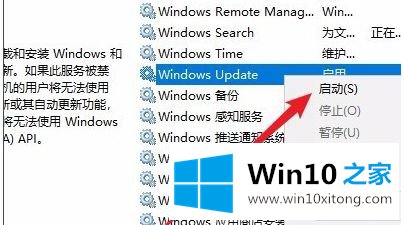
8.然后打开Windows设置窗口,点击窗口中的“更新和安全”图标;

9.如果你再次更新,你会发现你可以正常下载和安装新的补丁。
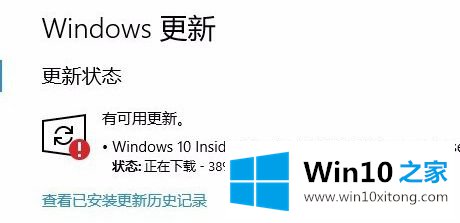
这里介绍win10专业版安装更新失败的详细解决方案。如果遇到同样的情况,可以采取上述方法解决。
好了,关于win10专业版安装失败无法更新的处理步骤就是上面的内容了。通过上面小编介绍的方法很简单的操作一下,即可解决这个问题。